Kā iestatīt slēpto kursoru, ievadot datus operētājsistēmā Windows 10/11

Vai jūs kaitina situācija, kad peles rādītājs parādās teksta laukā, kamēr rakstāt?

Fona fona mainīšana operētājsistēmā Windows 11 ir viens no labākajiem veidiem, kā pielāgot darbvirsmu. Jaunas fona tapetes pievienošana darbvirsmai ir kā telpas atjaunošana, un vizuāli pievilcīgs fons palīdzēs padarīt jūsu Windows 11 datoru spīdīgu.
Ir dažādi veidi, kā mainīt darbvirsmas fonu operētājsistēmā Windows 11. Windows 11 lietotnēs Iestatījumi, Fotoattēli un File Explorer ir alternatīvas fona mainīšanas iespējas. Varat arī lietot fona tapetes izmaiņas, izmantojot trešās puses programmatūru. Šeit ir dažas metodes, kā mainīt Windows darbvirsmas fona attēlu
Raksta satura rādītājs
Dažādām Windows darbvirsmas motīviem ir unikālas tapetes un krāsu shēmas. Tāpēc citas darbvirsmas tēmas izvēle ir arī veids, kā mainīt fonu. Motīvu sistēmā Windows varat mainīt, izmantojot iestatījumus, kā norādīts tālāk.
1. Atveriet logu Iestatījumi .
2. Izvēlieties Personalizēšana > Motīvi , lai atvērtu tālāk redzamos iestatījumus.
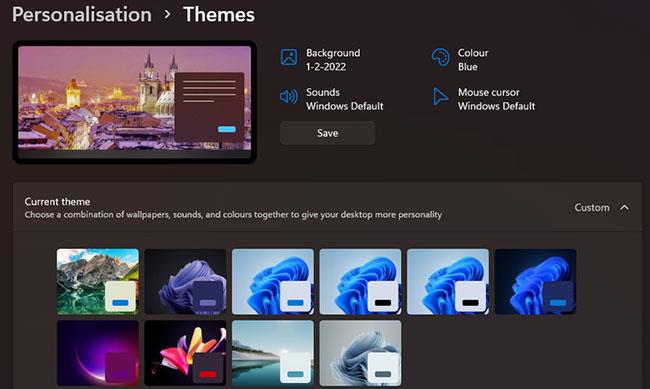
Motīvu opcijas
3. Noklikšķiniet uz Pielāgots , lai skatītu operētājsistēmā Windows 11 iekļautos noklusējuma motīvus.
4. Izvēlieties motīvu ar citu fona tapeti, nevis pašreizējo fona tapeti.
Varat pievienot jaunus motīvu fona attēlus sistēmai Windows, noklikšķinot uz Pārlūkot motīvus. Izvēlieties motīvu veikalā MS Store. Motīva lapā noklikšķiniet uz Iegūt un atlasiet pogu Atvērt, lai pievienotu motīvu. Pēc tam iestatījumos varat izvēlēties motīvu . Pēc tam ekrāns tiks mainīts uz motīva fona attēlu.
File Explorer ietver opciju Iestatīt kā fonu, kas ļauj pievienot atlasīto attēla failu ekrāna fonam, neatverot iestatījumus. Šādi varat mainīt darbvirsmas fonu, izmantojot programmu Explorer.
1. Lai atvērtu File Explorer , nospiediet taustiņu kombināciju Win+E vai noklikšķiniet uz mapes ikonas uzdevumjoslā.
2. Atveriet mapi, kurā ir attēli, kurā varat mainīt fonu.
3. Izvēlieties attēla failu, ko pievienot ekrānam.
4. Noklikšķiniet uz pogas Iestatīt kā fonu , lai mainītu fona attēlu.
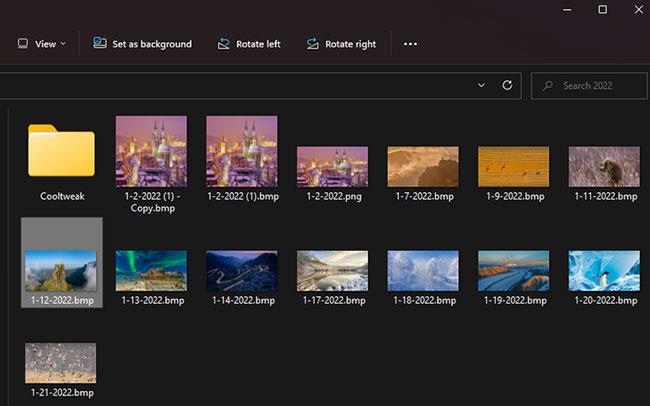
Iestatīt kā fona opciju programmā File Explorer
File Explorer konteksta izvēlnē ir iekļauta arī opcija Iestatīt kā fonu . Ja ar peles labo pogu noklikšķiniet uz faila mapē, varat atlasīt šo opciju. Varat arī ar peles labo pogu noklikšķināt uz attēla faila darbvirsmā un konteksta izvēlnē atlasīt opciju Iestatīt kā fonu , lai mainītu fona attēlu.
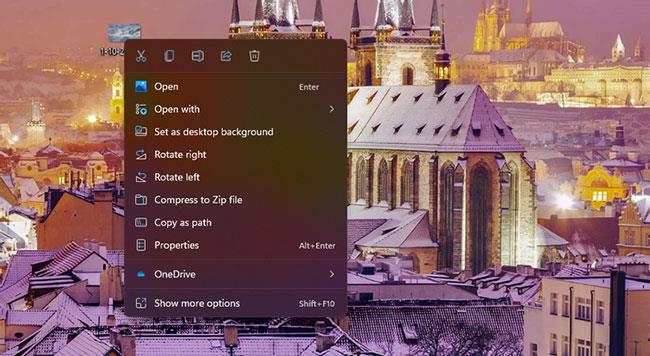
Iestatīt kā fona kontekstizvēlnes opciju
Fotoattēli ir operētājsistēmas Windows 11 noklusējuma attēlu skatīšanas lietotne. Šajā lietotnē ir divas opcijas, no kurām varat izvēlēties, lai darbvirsmai vai bloķēšanas ekrānam pievienotu atvērtos attēlus.
Tālāk ir norādītas darbības, lai mainītu darbvirsmas fona tapeti, izmantojot fotoattēlus.
1. Atveriet izvēlni Sākt un noklikšķiniet uz tur piespraustās lietotnes Fotoattēli .
2. Ritiniet savus saglabātos attēlus programmā Fotoattēli , lai atrastu un atlasītu darbvirsmas fonu.
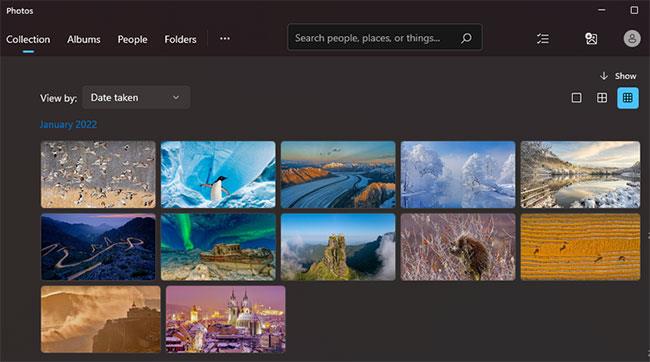
Fotoattēlu aplikācija
3. Fotoattēlu rīkjoslā noklikšķiniet uz pogas Skatīt vairāk .
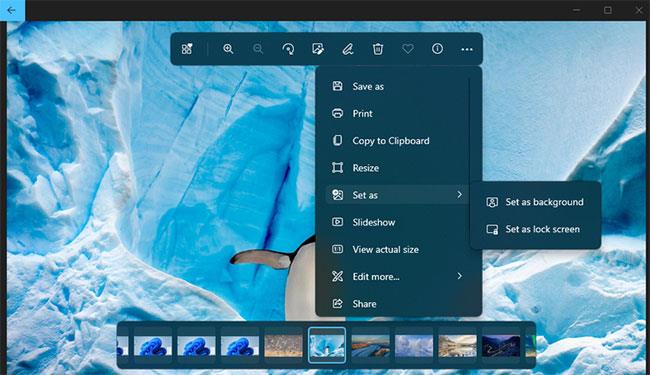
Iespēja iestatīt kā fonu
4. Atlasiet apakšizvēlni Iestatīt kā .
5. Pēc tam noklikšķiniet uz opcijas Iestatīt kā fonu , lai mainītu fona attēlu atlasītajam fotoattēlam.
Lielākā daļa lietotāju pārlūkos globālo tīmekli, lai atrastu jaunas tapetes savai darbvirsmai. Tā vietā, lai saglabātu attēlu, varat mainīt Windows 11 darbvirsmas fonu tieši no Firefox. Šajā pārlūkprogrammā ir iekļauta ērta opcija Iestatīt attēlu kā darbvirsmas fonu , kuru varat atlasīt, lai mainītu fona attēlu operētājsistēmā Windows 11.
Lūk, kā varat mainīt darbvirsmas fonu, izmantojot Firefox:
1. Ja jums nav instalēts Firefox, lejupielādējiet Firefox . Pēc tam atveriet un veiciet darbību Firefox iestatīšanas vednī, lai instalētu programmatūru.
2. Atveriet pārlūkprogrammu Firefox.
3. Firefox URL joslā ierakstiet www.google.com un nospiediet taustiņu Enter.
4. Noklikšķiniet uz Attēli pakalpojumā Google .
5. Ievadiet atslēgvārdu Google meklēšanas lodziņā, lai atrastu piemērotus attēlus.
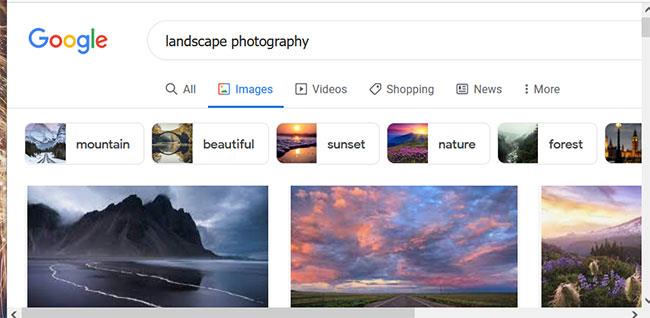
Meklēt attēlus
6. Ar peles labo pogu noklikšķiniet uz attēla, lai mainītu Windows fona attēlu uz attēlu meklēšanas rezultātos, un atlasiet Iestatīt attēlu kā darbvirsmas fonu .
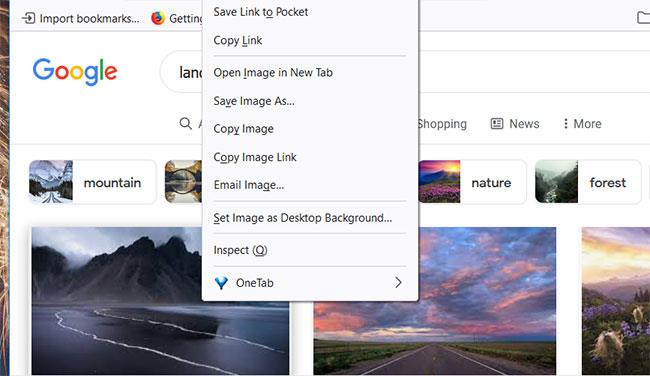
Firefox opcija Iestatīt attēlu kā darbvirsmas fonu
Pārlūkā Google Chrome nav iekļauta neviena iebūvēta konteksta izvēlnes opcija, lai iestatītu attēlu kā darbvirsmas fonu. Tomēr līdzīgu opciju varat pievienot pārlūkam Chrome, izmantojot paplašinājumu Iestatīt kā darbvirsmas fonu . Lai to izdarītu, veiciet šīs darbības.
1. Atveriet paplašinājuma Iestatīt kā darbvirsmas fona lapu Chrome interneta veikala lapu .
2. Lai instalētu paplašinājumu, noklikšķiniet uz opcijas Pievienot pārlūkam Chrome .
3. Noklikšķiniet uz pogas Pievienot paplašinājumu.
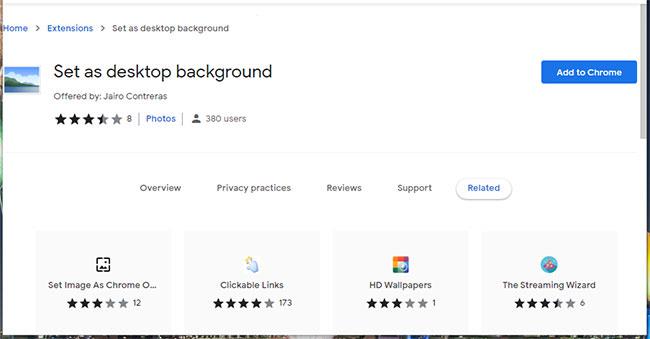
Poga Pievienot pārlūkam Chrome
4. Atveriet Google meklētājprogrammu un ievadiet tur atslēgvārdu.
5. Izvēlieties Attēli , lai skatītu attēlu sīktēlus.
6. Ar peles labo pogu noklikšķiniet uz attēla sīktēla un Chrome konteksta izvēlnē atlasiet jauno opciju Iestatīt kā darbvirsmas fonu .
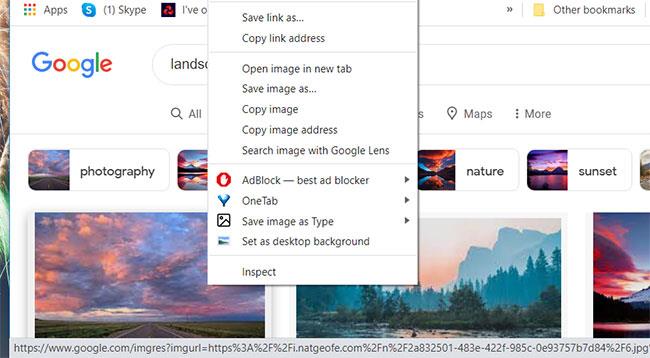
Iestatīt kā darbvirsmas fona opciju pārlūkā Chrome
Ir daudzas darbvirsmas lietojumprogrammas, kas palīdz mainīt fona attēlu operētājsistēmai Windows 11. Dažas no šīm lietojumprogrammām ļauj izvēlēties vairākas maināmas fona tapetes. Citas opcijas automātiski maina darbvirsmas fonu, pamatojoties uz noteiktu avotu, piemēram, Bing vai Unsplash.
Varat mainīt darbvirsmas fonu, izmantojot:
Meklētājprogramma Bing var nodrošināt lieliskas darbvirsmas tapetes, jo tā ļauj iestatīt meklētājprogrammas fonu kā savu.
Kāpēc izmantot noklusējuma Windows 11 fona tapeti, ja darbvirsmai varat pievienot kaut ko daudz interesantāku? Ir daudzi tīmekļa avoti, no kuriem varat lejupielādēt vizuāli pievilcīgus tapetes. Operētājsistēmā Windows 11 ir vienkārši mainīt darbvirsmas fona attēlu, izmantojot visas iepriekš minētās metodes. Izvēlieties jebkuru metodi, lai mainītu darbvirsmas fonu.
Veiksmi!
Vai jūs kaitina situācija, kad peles rādītājs parādās teksta laukā, kamēr rakstāt?
Lai gan Discord lielāko daļu laika darbojas nevainojami, dažkārt var rasties problēma, kas izraisa galvassāpes, mēģinot izdomāt, kā to atrisināt.
Ja neizmantojat Diktoru vai vēlaties izmantot citu lietotni, varat to viegli izslēgt vai atspējot.
Sistēmā Windows ir tumšs motīvs, kas uzlabo sistēmas vispārējo estētiku. Tomēr šī iespēja ir ierobežota un var neietekmēt noteiktas lietojumprogrammas.
Gaidot, kamēr Microsoft oficiāli ieviesīs Copilot operētājsistēmā Windows 10, varat izmantot šo AI tērzēšanas robota pakalpojumu jau agri, izmantojot trešās puses rīkus, piemēram, ViveTool.
Subtitri reāllaikā palīdz ikvienam, tostarp nedzirdīgajiem vai vājdzirdīgajiem, labāk izprast audio, skatot teiktā parakstus.
Šajā rokasgrāmatā ir parādīts, kā pilnībā atiestatīt Windows atjaunināšanas komponentus un politikas pēc noklusējuma operētājsistēmā Windows 11.
Jūsu Windows 11 ziņo par kļūdu, jo nesaņem pietiekami daudz RAM, trūkst RAM, kamēr ierīces RAM joprojām ir pieejama. Šis raksts palīdzēs ātri tikt galā ar šo situāciju.
Daudziem lietotājiem ir problēmas ar Clipchamp video rediģēšanas rīka instalēšanu, izmantojot Microsoft veikalu. Ja jums ir tāda pati problēma un vēlaties instalēt un izmēģināt šo bezmaksas video rediģēšanas rīku, neuztraucieties!
Gigabyte kļūst par nākamo datoru komponentu ražotāju, kas paziņojis par mātesplates modeļu sarakstu, kas atbalsta saderību un nemanāmu jaunināšanu uz Windows 11.
Visbiežāk sastopamā problēma ir tāda, ka pēc Hyper-V iespējošanas operētājsistēmā Windows 11 nav iespējams sāknēt bloķēšanas ekrānu.
Aparatūras saziņai ar operētājsistēmu tiek izmantoti datora aparatūras ierīču draiveri.
Vietējā drošības politika ir jaudīgs līdzeklis operētājsistēmā Windows, kas ļauj kontrolēt datoru drošību lokālajā tīklā.
Paint Cocreator ir līdzeklis, kas iegults lietojumprogrammā Microsoft Paint. Tas var izveidot vairākas attēlu versijas, izmantojot DALL-E — attēlu AI sistēmu, kuras pamatā ir jūsu nodrošinātā teksta ievade.
Neatkarīgi no tā, vai vēlaties praktizēt runu, apgūt svešvalodu vai izveidot aplādi, audio ierakstīšana datorā ar Windows 11 ir vienkāršs process.
Dažās situācijās jums būs jārestartē Windows 11 dators, lai novērstu problēmas, instalētu atjauninājumus, pabeigtu instalēšanas procesu vai veiktu dažus citus nepieciešamos uzdevumus.
Pielāgota enerģijas plāna izveide var nebūt nekas neparasts, ja Windows lietojat daudzus gadus. Bet vai zinājāt, ka sistēmā Windows varat importēt un eksportēt enerģijas plānus?
Izmantojot drošības līdzekli, ko sauc par dinamisko bloķēšanu, varat viegli iestatīt datoru, lai tas droši bloķētos automātiski, kad pametat darba vietu, pilnībā neizslēdzot sistēmu.
Operētājsistēmā Windows 11 ir iekļauts uzlabots iestatījums, ko sauc par aparatūras paātrināto GPU plānošanu, kas var uzlabot spēļu un video veiktspēju, optimizējot GPU jaudu datorā.
Iedomājieties, ka atrodaties sapulcē vai telpā, kurā ir nepieciešams absolūts klusums, bet jūsu "kaitinošais" dators palaišanas laikā rada salīdzinoši skaļu skaņu, izraisot neskaitāmus neērtus skatienus no apkārtējiem cilvēkiem.
Kioska režīms operētājsistēmā Windows 10 ir režīms, kas paredzēts tikai vienas lietojumprogrammas izmantošanai vai tikai 1 vietnei ar vieslietotājiem.
Šajā rokasgrāmatā ir parādīts, kā mainīt vai atjaunot Camera Roll mapes noklusējuma atrašanās vietu operētājsistēmā Windows 10.
Ja fails nav pareizi modificēts, rediģējot saimniekdatoru failu, jūs nevarēsit piekļūt internetam. Šis raksts palīdzēs jums rediģēt saimniekdatoru failu sistēmā Windows 10.
Fotoattēlu lieluma un ietilpības samazināšana atvieglos to kopīgošanu vai nosūtīšanu ikvienam. Jo īpaši operētājsistēmā Windows 10 varat mainīt fotoattēlu lielumu, veicot dažas vienkāršas darbības.
Ja drošības vai privātuma apsvērumu dēļ jums nav jāparāda nesen apmeklētie vienumi un vietas, varat to viegli izslēgt.
Microsoft tikko ir izlaidusi Windows 10 gadadienas atjauninājumu ar daudziem uzlabojumiem un jaunām funkcijām. Šajā jaunajā atjauninājumā jūs redzēsiet daudz izmaiņu. No Windows Ink irbuļa atbalsta līdz Microsoft Edge pārlūkprogrammas paplašinājumu atbalstam ir ievērojami uzlabota arī izvēlne Sākt un Cortana.
Viena vieta, kur kontrolēt daudzas darbības tieši sistēmas teknē.
Operētājsistēmā Windows 10 varat lejupielādēt un instalēt grupas politiku veidnes, lai pārvaldītu Microsoft Edge iestatījumus, un šajā rokasgrāmatā tiks parādīts process.
Dark Mode ir tumša fona saskarne operētājsistēmā Windows 10, kas palīdz datoram taupīt akumulatora enerģiju un samazināt ietekmi uz lietotāja acīm.
Uzdevumjoslā ir ierobežota vieta, un, ja regulāri strādājat ar vairākām lietotnēm, jums var ātri pietrūkt vietas, lai piespraustu vairāk iecienītāko lietotņu.




























